Ошибка не найден действительный сертификат пользователя Зайти в программу «Персональный менеджер сертификатов Авест для госсуок»
Зайти в программу «Персональный менеджер сертификатов Авест для ГОССУОК».
Рисунок 1 – ярлык «Персональный менеджер сертификатов Авест для ГосСУОК»
Нажимаем внизу галочку «Войти в систему без авторизации», напротив ОК.
Рисунок 2 – окно «Персональный менеджер сертификатов Авест для ГосСУОК»
В верхнем левом углу выбираем вкладку «Сервис»-«Список ключей на носителе».
Здесь должен быть прописан только один действующий сертификат.
Если больше одного -определяем, какие старые (по дате создания, видна, когда «растягивается» первая колонка) и, выделив правой кнопкой мыши, удаляем старый сертификат, вводим пароль ключа ЭЦП.
Обязательно закрываем программу.
Если е-клиент/е-Декларант был открыт, обязательно перезапускаем.
— ОШИБКА-23: Срок действия учетной записи пользователя с указанным идентификатором истек или еще не наступил
В связи с истечением срока действия доверенности или контракта (не связана со сроком действия ключей ЭЦП. ) ограничены сроки действия учетной записи. Необходимо обратиться в таможню в которой регистрировали ключ ЭЦП для продления срока действия учетной записи.
Необходимо обновиться до последней версии ПП «е-Клиент».
STBCrypt устанавливать для всех пользователей. Если ошибка останется, то установить STBCrypt под той конкретной учетной записью операционной системы, в которой работает пользователь.
Рисунок 3 – Ошибка при установке
Установлена ОС не из списка поддерживаемых (например Windows XP SP2 (Service Pack 2).
Криптопровайдер AvCSP предназначен для работы на ПЭВМ (ЭВМ), функционирующей под управлением одной из следующих ОС MS Windows:
— Windows 2003 Server (х32, х64) SP1 или выше, с установленным обновлением KB2836198;
— Windows XP SP3 (х32) с установленным обновлением KB2836198;
— Windows 7 SP1 (х32, х64);
— Windows 8 (х32, х64);
— Windows 8.1 (х32, х64);
— Windows 2008 R1 Server (х32, х64);
— Windows 2008 R2 Server (х64);
— Windows 2012 Server (x64);
— Windows 2012 R2 Server (x64);
В случае ошибки «не найден действительный сертификат пользователя» обновите СОС. Для этого необходимо зайти в персональный менеджер сертификатов Авест (без авторизации), выбрать Сервис, далее Контроль точек распределения СОС и следовать инструкции.
В СЛУЧАЕ, ЕСЛИ ИНСТУКЦИЯ НЕ ПОМОГЛА И ВСЁ РАВНО ВОЗНИКАЮТ ОШИБКИ (9 ИЛИ 3 ИЛИ ДРУГИЕ), ПИШИТЕ НА E-MAIL:
beldeclarant@gmail.com (раб. день с 8:30 до 17:30)
ИНСТРУКЦИЯ ПО УСТАНОВКЕ СЕРТИФИКАТА КЛЮЧА АВЕСТА
КЛЮЧИ, ВЫДАННЫЕ РАНЕЕ ТАМОЖЕННЫМИ ОРГАНАМИ РЕСПУБЛИКИ БЕЛАРУСЬ (ДАЛЕЕ – ТО РБ) (КЛЮЧ ЭНИГМА) ДЕАКТИВИРУЮТСЯ (УДАЛЯЮТСЯ ИХ СЕРИЙНЫЕ НОМЕРА), КАК ТОЛЬКО ДАННЫЕ ПО КЛЮЧАМ, ВЫДАНЫМ НЦЭУ И ЗАРЕГИСТРИРОВАННЫМ В ТО РБ, ПРИХОДЯТ В РУП «БЕЛТАМОДЖСЕРВИС» (ДАЛЕЕ – КЛЮЧИ АВЕСТ).
ВСЕ ОСТАЛЬНОЕ ЗАВИСИТ ОТ ВАС И ОТ КОРРЕКТНОСТИ УСТАНОВКИ ПРОГРАММ СОГЛАСНО ИНСТРУКЦИИ
ПРИМЕЧАНИЕ
НАЛИЧИЕ ПРИ РАБОТЕ С КЛЮЧОМ АВЕСТ ОШИБОК №1, № 3 И № 9 ОЗНАЧАЕТ, ЧТО КАКОЙ-ТО ИЗ ПУНКТОВ НИЖЕПРЕДСТАВЛЕННОЙ ИНСТРУКЦИИ ПРОПУЩЕН ИЛИ НЕ ВЫПОЛНЕН КОРРЕКТНО!
1. Зарегистрируйте ключ в таможне.
2. Если раньше работали с ключом Энигма необходимо удалить сертификат и прочие данные по Энигме. Для этого:
— зайдите в е-Клиент =>Настройки =>Менеджер сертификатов;
— папка «Личное»=> Сертификаты. Удалите свой энигмовский сертификат(ы) правой кнопкой мыши;
— папка «Доверенные корневые центры сертификации»=> Сертификаты. Бегунок опустить вниз до предела и удалить файл «Удостоверяющий центр таможенных органов»;
— зайти в оставшиеся восемь папок (внутрь каждой). Если найдёте в них свой сертификат (-ы) или файл удостоверяющий центр таможенных органов — удалить правой кнопкой мыши.
ОБРАЩАЕМ ВАШЕ ВНИМАНИЕ, что на одном компьютере ключ от Авест вместе с ключом от Энигмы работать не будут.
ТАКЖЕ НЕОБХОДИМО УДАЛИТЬ ВСЕ ДАННЫЕ ОБ ЭНИГМЕ ИЗ УСТАНОВКА/УДАЛЕНИЕ ПРОГРАММ
3. Если Вы уже были ранее пользователем ключа Энигма, Ваш логин и пароль остаются прежними.
Если раньше не были пользователем в е-Клиент (не имели учётную запись с логином и паролем), необходимо выслать запрос на e-mail: 123@declarant.by чтобы создали учётную запись на Вашу фамилию и выслали Вам пароль и логин для входа в е-Клиент.
4. С сайта declarant.by в разделе Программное обеспечение/КПП «е-Декларант»/ПП «e-client» и ЭЦП скачать последнюю версию e-client, а также STBCrypt — библиотека функций ЭЦП для работы с ключами Авест.
5. Установите необходимое программное обеспечение с диска, полученного в Национальном центре электронных услуг (НЦЭУ).
ДОПОЛНИТЕЛЬНО ЗАХОДИТЬ В НАСТРОЙКИ Е-КЛИЕНТА НЕ НАДО, НАЖИМАТЬ КНОПКИ «УСТАНОВИТЬ», «ПОЛУЧИТЬ» НЕ НАДО. СЕРТИФИКАТ КЛЮЧА АВЕСТА ЗАГРУЗИТСЯ В НУЖНЫЕ ПАПКИ АВТОМАТИЧЕСКИ.
Устранение ошибки проверки подлинности RDP
8 мая 2018 г. Microsoft выпустило обновление, которое предотвращает удаленное выполнение кода с помощью уязвимости в протоколе CreedSSP.
После установки данного обновление пользователи не могут подключиться к удаленным ресурсам посредством RDP или RemoteApp. При подключении происходит такая ошибка:

Рисунок 1 — Ошибка проверки подлинности RDP
Появление ошибки обусловлено установкой данных обновлений безопасности:
- Windows Server 2016 — обновление KB4103723
- Windows 10 1609 — обновление KB4103723
- Windows 10 1703 — обновление KB4103731
- Windows 10 1709 — обновление KB4103727
- Windows 10 1803 — обновление KB4103721
- Windows 7 / Windows Server 2008 R2 — обновление KB4103718
- Windows 8.1 / Windows Server 2012 R2 — обновление KB4103725
В данной статье мы рассмотрим варианты исправления данной ошибки.
Вариант №1: Убираем проверку подлинности.
Заходим в свойства компьютера, переходим на вкладку Удаленный доступ и снимаем галку с чекбокса.

Рисунок 2 — Проверка подлинности
Вариант №2 (рекомендуемый): Обновление клиентских и серверных ОС.
Устанавливаем специально выпущенные патчи обновления, которые закрыли уязвимость в RDP-клиенте. Данные обновления можно посмотреть на сайте Microsoft. После установки данного обновления, мы обновляем CredSSP.
Вариант №3: Через групповые политики.
Локально заходим в групповые политики устройства, к которому пытаемся подключиться. Для того чтобы открыть редактор групповых политик выполним следующее действие: Нажимаете Win+R, а затем введите gpedit.msc. Переходите по данному пути: Конфигурация компьютера > Административные шаблоны > Система > Передача учетных данных > Защита от атак с использованием криптографического оракула.
В свойствах данной политики выбираем пункт Включено и ниже в параметрах выбираем уровень защиты Оставить уязвимость.
После того, как данные действия выполнены, необходимо зайти в командную строку от имени администратора и выполнить данную команду:
Вариант №4. Редактирование реестра.
Локально заходим на устройство, к которому пытаемся подключиться и нажимаем Win+R. Вводим regedit. После того, как откроется редактор реестра идем по следующему пути:
Затем находим параметр AllowEncryptionOracle, открываем его и ставим значение 2.
После выполнения данных действий с реестром выполняем перезагрузку устройства.
Ошибки при установки ЭЦП на компьютер, ошибки проверки сертификатов, способы их устранения.

Должен запуститься мастер импорта сертификатов, нажимаем «Далее».
Отмечаем пункт «Поместить все сертификаты в следующее хранилище» и жмем «Обзор»:
Далее выбираем доверенные корневые центры. жмем «ОК», «Далее» и «Готово», последовательно, для завершения установки.
Нажимаем «ОК», «Далее» и «Готово», последовательно, для завершения установки.
Далее повторно проверяем свойства сертификата, должно быть окно, примерно следующего вида.
Если обнаружение сертификата прошло успешно, приступаем к установки Вашего сертификата. Для этого необходимо в «свойствах» сертификата, нажать «установить сертификат»
Ставим галочку на «Поместить все сертификаты в следующее хранилище» и жмем «Обзор»:
В следующем окне нужно поставить галочку на «Показать физические хранилища», после чего нажимаем «Личные» и далее «Реестр»
Далее последовательно «ОК», «Далее» и «Готово». Ваш сертификат установлен.
Ошибка 13806 ike не удалось найти действительный сертификат компьютера

Такого подключения нет. Запустите автоматическое создания подключения

Проверить на вирусы и наличие свежих обновлений для операционной системы.
При удаленном подключении к корпоративной сети ras.urfu.ru с логином возникает сообщение: «Не удается найти сертификат. Требуется установка на компьютер сертификата.”
Проверить правильность настроек во вкладке безопасность:
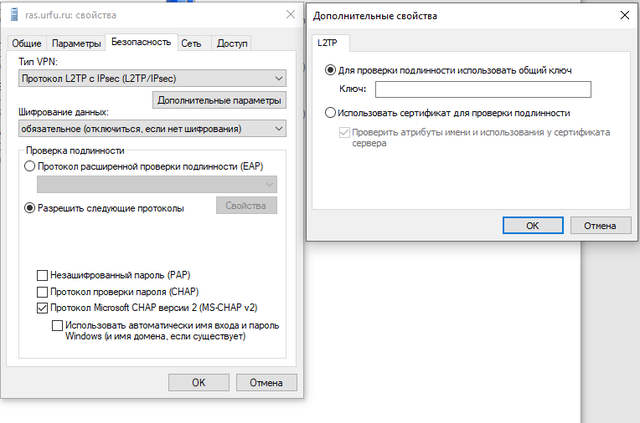
Не доступны ресурсы университета при успешном подключении к VPN
Убедиться, что метрика интерфейса VPN выставлена верно.
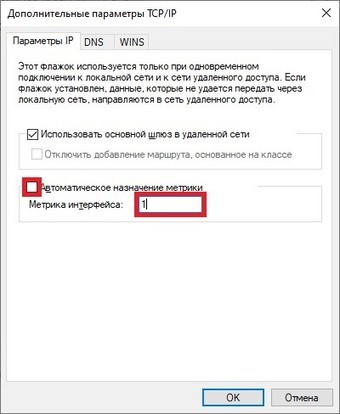
Выполнить команду при подключенном VPN
nslookup my.urfu.ru (любой другой внутренний ресурс)

Если все успешно распознается, но при этом все равно браузер выдает 403 ошибку – то необходимо проверить ПК на вирусы. Проблема в используемом браузере.
Вводите неверный пароль
Попробовать подключение по другому протоколу PPTP или L2TP.
Если подключаетесь через маршрутизатор, то проверить разрешения для протоколов:
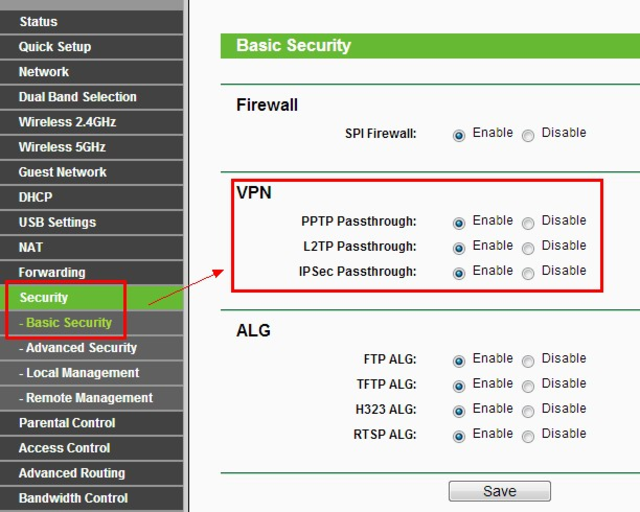
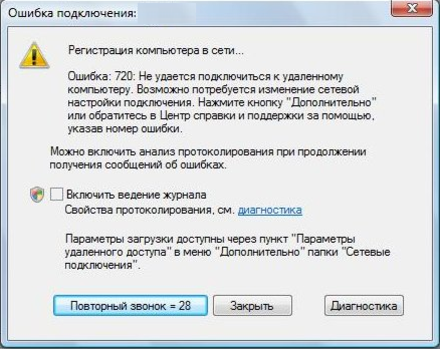
Данная ошибка возникает при некорректной работе WAN Miniport (это системные адаптеры). Или неправильно настроенного Kaspersky Secure Connection (если установлен).
Данная неисправность исправляется самой OS:


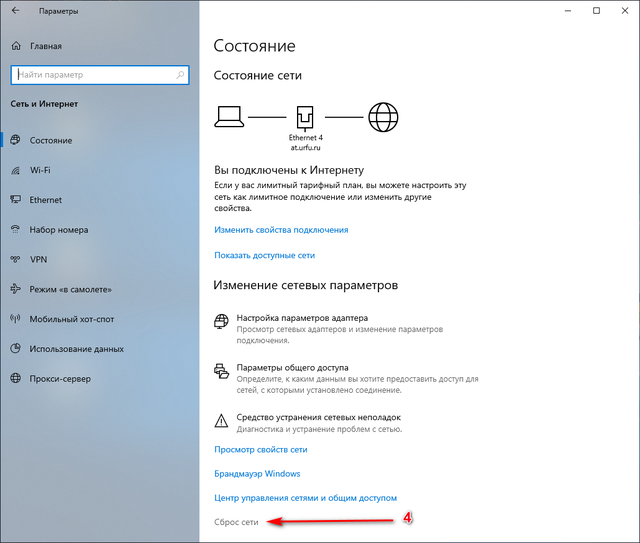
Далее соглашаемся на сброс параметров сети.
Через 5 минут ПК будет перезагружен и все сетевые параметры будут восстановлены.
Данный метод подходит для большинства ошибок связанных с сетевыми подключениями.

Проверить правильность выбора метода шифрования данных (при PPTP- необязательное, L2TP – обязательное)
Если все настройки верные — перезагрузить ПК.
868 ошибка при подключении из сети Университета
Обновить или переустановить драйвера на сетевой карте.
Неправильно подключенный маршрутизатор.
Проблема с локальной сетью (отключен коммутатор доступа или закончились адреса в пуле)
Для чего нужен сертификат безопасности и как он выглядит
Ситуация, когда закончился сертификат безопасности на телевизоре LG (сервер недействителен) является распространенным явлением. Это связано со стремлением компании защитить свое программное обеспечение. Так, ОС WebOS 3.5 получила свой сертификат безопасности, соответствующий общим критериям, к примеру, (CC) Application Security Solution.
В ОС браузера также предусмотрен модуль защиты данных, который называется Security Manager. Он прошел множество испытаний на соответствие требованиям информационной безопасности, основанных на ISO/МЭК 15408. Они применяются многими организациями и признаны в ряде стран Европы. Во время испытаний проверялись три критерия: безопасность по установке программ, качество их работы и надежность в вопросе авторских прав. При этом используется технология Digital Rights Management (DRM).
Сертификат безопасности на телевизоре LG ориентирован на то, чтобы блокировать доступ к системным файлам / папкам, а также другой важной информации. Кроме того, WebOS позволяет программам использовать только одобренные опции API интерфейса и не предоставляет им прямой доступ к файловой системе. В последней можно найти личные данные пользователей, поэтому их защита является первоочередной задачей.

Сбой сертификата безопасности (сервер недействителен) на телевизоре LG возникает из-за несоответствия ПО действующим требованиям. Вот почему в задачу пользователя входит регулярное обновление в автоматическом или ручном режиме.
В комментариях расскажите, приходилось ли вам сталкиваться с надписью по поводу сертификата безопасности, что сервер недействителен, почему это происходило, и удалось ли решить вопрос своими силами.











